Vienas iš dalykų, kuriuos dauguma žmonių daro po naujovinimo„Windows 8“ yra patikrinti, ar jų įrenginiai veikia. Daugeliu atvejų gali reikėti kai kurių vairuotojų. Nors kai kurie įrenginiai (pvz., Garso įrašas), matyt, pradeda veikti be tvarkyklių, kai kuriems gali reikėti įdiegti tvarkykles, kol jie neveikia. Bet ar žinojai, kad garsas yra vienas iš dalykų, kuriems norint efektyviai veikti reikia tinkamų tvarkyklių? Ar norėtumėte sužinoti, kaip pagerinti garso išvestį „Windows 8“ kompiuteryje? Toliau parodysime, kaip galite įsitikinti, kad jis suteikia geriausią garso patirtį!

Atnaujinkite garso tvarkykles
Jei jūsų "Windows 8" buvo naujai įdiegta (ar netatnaujinimas), turėtumėte įsitikinti, kad turite naujausias garso tvarkykles. Galite paklausti, kodėl tai taip svarbu. Neturėdami tinkamų (ir pilnų) garso tvarkyklių, jums gali trūkti daugybės funkcijų. Jei žinote apie „Stereo Mix“, galite nustebti, sužinoję, kad jo negalima, nebent įdiegsite garso tvarkyklę.
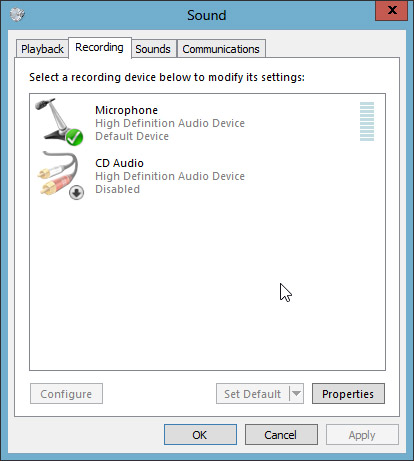
Mano atveju tai buvo IDT garso tvarkyklė. Jo įdiegimas padarė didelę įtaką!
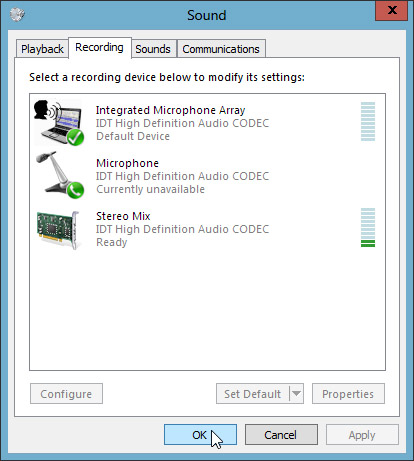
Naudokite išvesties stiprinimo programas
Galbūt galėsite rasti keletą programų, kurias teikiajūsų kompiuterio gamintojui, kad padėtumėte pagerinti bendrą garso patirtį. Ar kada girdėjote apie HP nešiojamuosius kompiuterius su „Beats Audio“? Mano automobilyje buvo „SRS Premium Audio“, kuris iš esmės yra tas pats dalykas, kaip ir „Beats Audio“ (o gal atvirkščiai, nes SRS ir „Beats“ valdymo skydai atrodo vienodi).
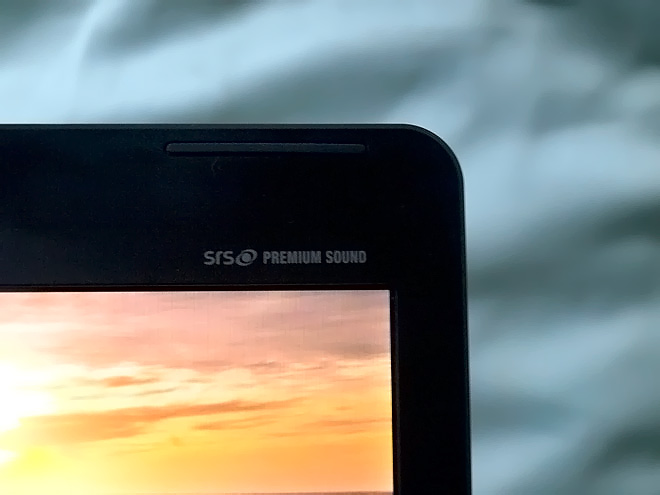
Įdiegę „IDT“ garso tvarkyklę ir „SRS Premium Sound“, mano nešiojamojo kompiuterio garsas tapo geresnis nei bet kada.
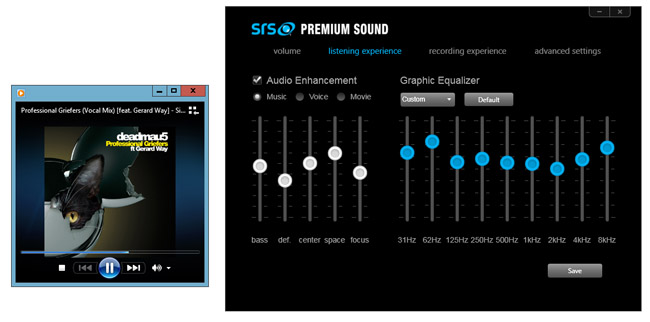
Tai nėra puiku visais atvejais, tačiau daugeliu atvejų jis pagerina našumą. Taigi, jei jūsų nešiojamasis kompiuteris palaiko tokią papildomą funkciją, būtinai išbandykite bent kartą!
„Ditch“ Numatytoji muzikos programa
Jūs neturėtumėte to visiškai atsikratyti, bet galitevenkite jo naudoti, jei norite. Galbūt pastebėjote, kaip mp3 ir kituose garso failuose yra naujos muzikos piktograma, ir atidarius tuos failus įjungiama „Muzikos“ („Xbox Music“) programa. Iš pradžių maniau, kad „Microsoft“ nutempė „Windows Media Player“, tačiau ji vis dar yra ir yra labai paprastas būdas padaryti ją numatytąja garso failų atkūrimo programa. Šiuo metu numatytoji garso failų tvarkymo programa yra programa „Muzika“.
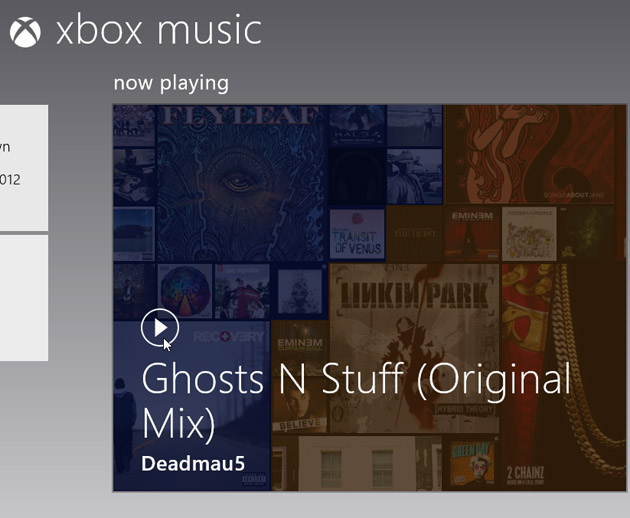
Norėdami pakeisti numatytąją programą į „Windows Media Player“, dešiniuoju pelės mygtuku spustelėkite garso failą, eikite į Atidaryti su ir pasirinkite „Windows Media Player“.
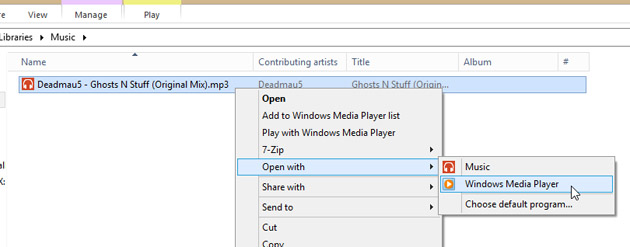
Pasirodžius raginimui, pasirinkite „Windows Media Player“.
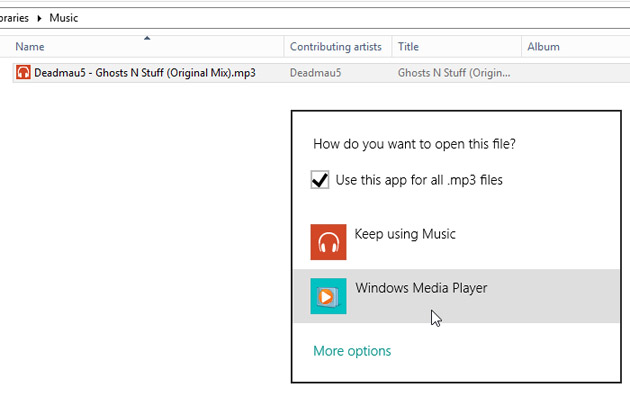
Viskas! Ir atkreipkite dėmesį, kaip failo piktograma pasikeičia į gana pažįstamą.
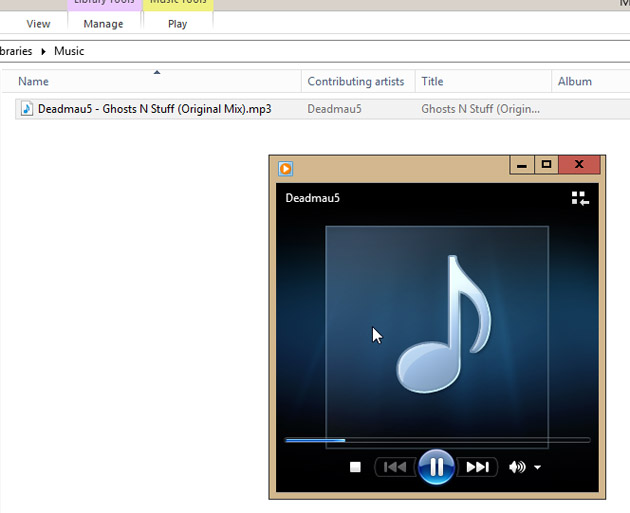
Naudokite sparčiuosius klavišus
Štai klausimas: kaip jūs kontroliuojate garsumą savo kompiuteryje? Galbūt tada, kai grojama muzika nusprendžia skambėti garsiau, ir jūs turite veikti prieš tai, kai skauda ausis. Laimei, dabar daugumoje nešiojamųjų kompiuterių yra sparčiųjų klavišų, skirtų garsumui valdyti (kartais kartu su „nešiojamaisiais kompiuteriais“, kurie pristatomi kartu su nešiojamu kompiuteriu) arba kartais šią parinktį reikia įdiegti rankiniu būdu, atsisiuntus iš gamintojo svetainės. Be to, yra ir nemokama programa, kurią galite naudoti, kad gautumėte tą pačią funkciją. Jis vadinamas 3RVX, o kas ypatinga tuo, kad jis puikiai imituoja OS X (ir „iOS“) ekrano garsumo indikatorių.
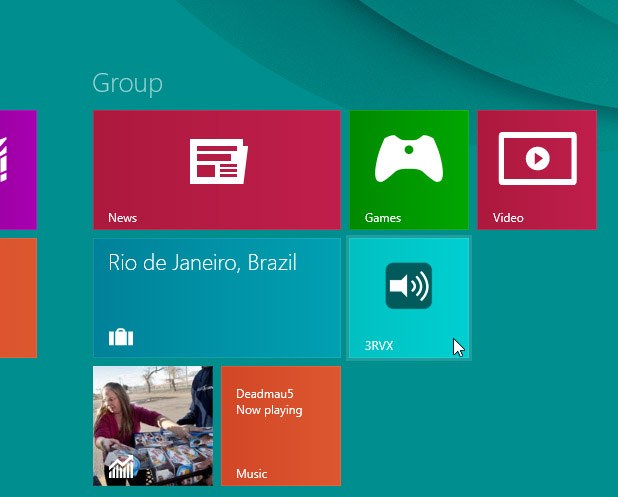
Kai pirmą kartą paleisite 3RVX, jis paprašys pasirinkti kalbą. Pasirinkite reikiamą kalbą ir spustelėkite Gerai.
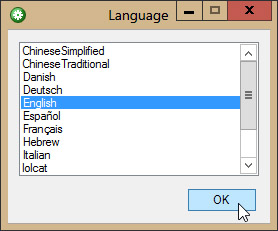
Tada dešiniuoju pelės mygtuku spustelėkite 3RVX piktogramą sistemos dėkle ir pasirinkite Nustatymai.
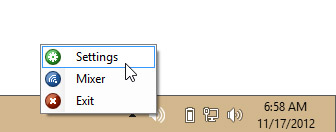
Galite nustatyti daugybę variantų (pvz., Odos, ekrano padėties ir kt.). Čia aptarsime tik keletą.
Skirtuke Bendra pažymėkite „Vykdyti sistemoje WindowsPaleistis “, nes mes visą laiką ketiname naudoti šią priemonę, ir atidaryti jį kiekvieną kartą iš naujo paleidus kompiuterį būtų vargo. Galbūt norėsite panaikinti langelio „Groti garsus“ žymėjimą, jei jums nepatinka garsai, kuriuos skleidžia keisdami garsumą klavišais.
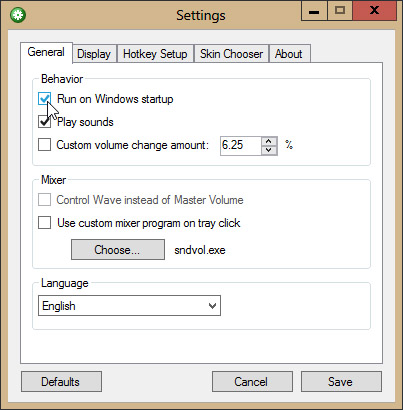
Kalbant apie sparčiuosius klavišus, nustatykime sparčiuosius klavišus sistemos garsumui didinti, mažinti ir nutildyti. Pagal numatytuosius nustatymus jie yra šie.
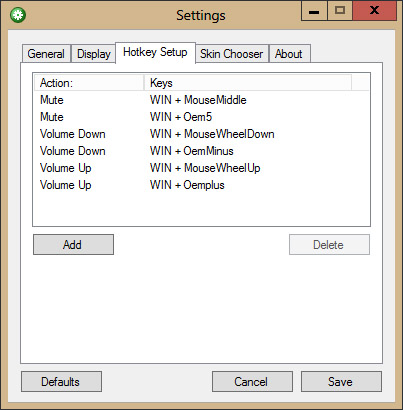
Galite palikti juos neliečiamus ir įsiminti jų klaviatūros derinius, tačiau aš juos priskirsiu mygtukams, kurie atitinka „Mute“, „Vol +“ ir „Vol-“ mygtukus mano nešiojamojo kompiuterio klaviatūroje.
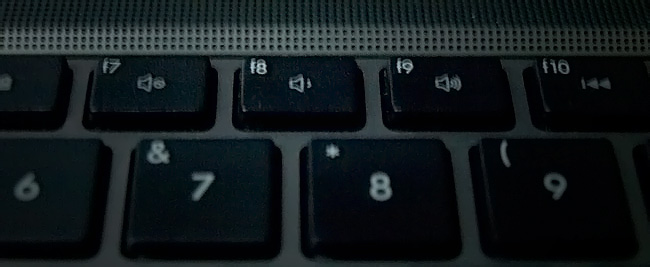
Norėdami tai padaryti, pirmiausia ištrinsime visus sparčiuosius klavišus (tik norėdami išvengti konfliktų).
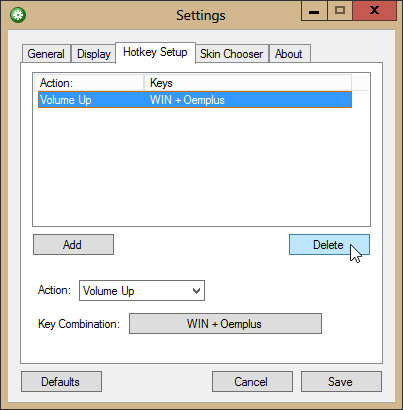
Spustelėkite išskleidžiamąjį veiksmą ir pasirinkite Garsumo didinimas.
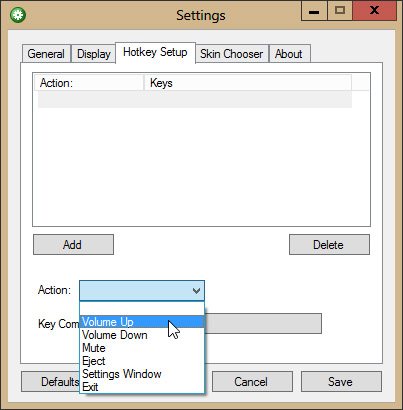
Dabar spustelėkite tuščią mygtuką prieš klavišų kombinaciją ir paspauskite klavišą (arba klavišų derinį), kurį norite naudoti garsumui padidinti.
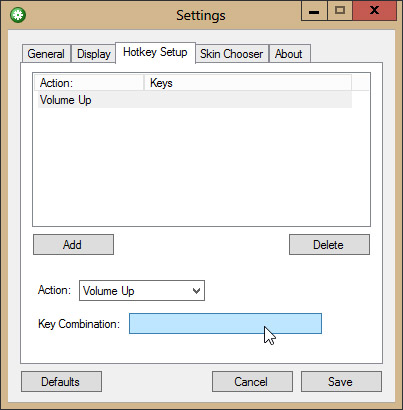
Spustelėkite Atlikta, kad patvirtintumėte spartųjį klavišą. Tą patį padarykite ir su kitais klavišais.
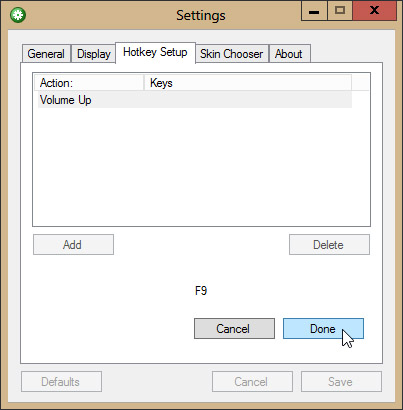
Dabar pabandykite paspausti sparčiuosius klavišus, kad sužinotumėte, ar jie veikia. Taip!
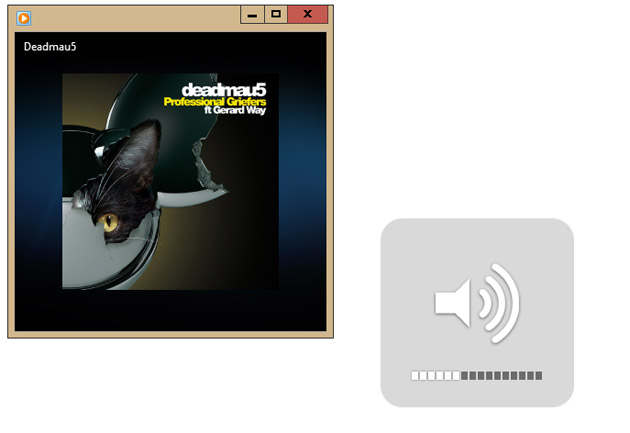
Nors aš nustatiau sparčiuosius klavišus į F7, F8 ir F9,atsimenu, kadangi aš nenaudoju šių klavišų tiek daug, galiu sau leisti priskirti tuos klavišus garsumo valdymui. Taigi įsitikinkite, kad pasirinkote sparčiuosius klavišus, kurių nenaudojate dažnai.
Paskutinis, bet ne mažiau svarbus dalykas - įsigykite gerą ausinių komplektą. Kad ir kaip gerai galėtų skambėti jūsų kompiuteris, negalėsite ja mėgautis, nebent išvesties įrenginiai taip pat gerai skambės!













Komentarai